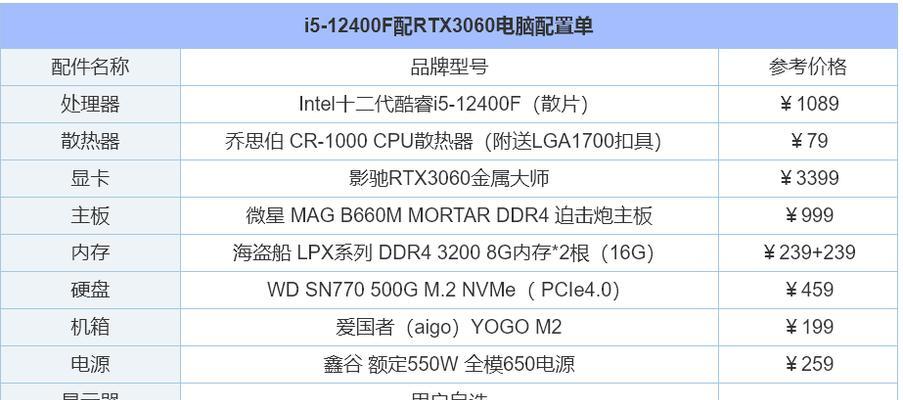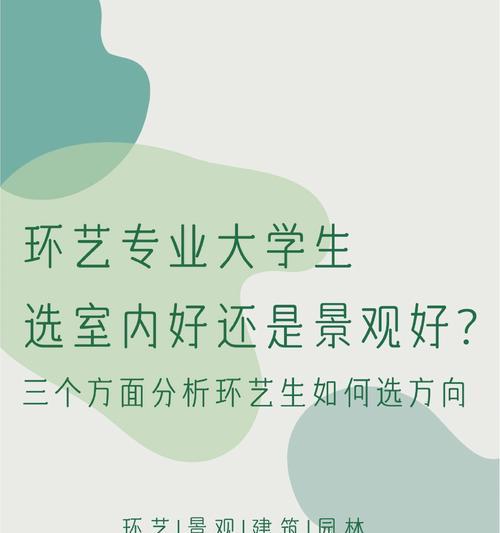现代社会的高速发展,网络已经成为人们生活中不可或缺的一部分。无论是工作还是娱乐,都需要依赖于网络。如何在笔记本电脑上连接WiFi无线网已经成为很多人的问题。笔记本电脑是人们工作和娱乐不可或缺的一部分,本文将以此为主题,为大家介绍如何连接WiFi无线网。

一、查看笔记本电脑的网络设备
打开笔记本电脑,按下Win+X键,选择“设备管理器”,找到“网络适配器”并单击展开,查看笔记本电脑的网络设备是否已经启用。
二、打开WiFi开关
检查笔记本电脑上的WiFi开关是否打开,如果未打开,可以打开后再次尝试连接无线网。
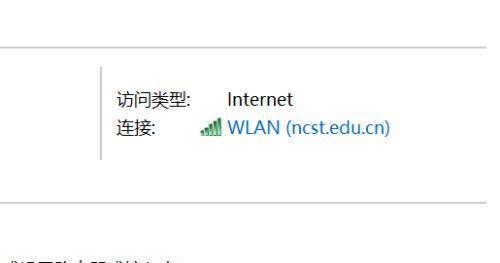
三、选择连接的WiFi网络
在屏幕右下角找到WiFi图标,单击鼠标右键,选择“可用WiFi网络”,找到你想要连接的WiFi网络并单击它。
四、输入WiFi密码
如果你需要密码才能连接无线网,输入正确的密码,确保密码无误。
五、检查IP地址
在连接网络后,检查笔记本电脑的IP地址是否正确。打开命令提示符,输入ipconfig/all命令,检查IP地址是否匹配无线网络。
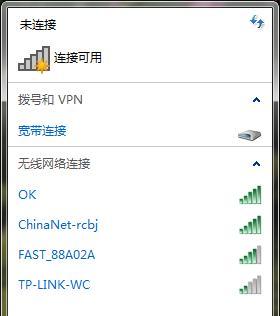
六、重启路由器和电脑
如果以上步骤都无法解决问题,可以尝试重启路由器和电脑,然后再次尝试连接。
七、使用网络故障排除工具
在Windows系统中,有一个网络故障排除工具,可以解决一些常见的无线网络连接问题。
八、更新网络驱动程序
如果你的笔记本电脑上的网络驱动程序已过时,也可能会导致无法连接无线网络。更新网络驱动程序可能会解决问题。
九、使用第三方软件
如果其他方法都无法解决问题,可以尝试使用第三方软件,如驱动人生等,以寻找并解决问题。
十、更新笔记本电脑的操作系统
如果你的笔记本电脑上的操作系统版本已经过时,也可能会导致无法连接无线网络。更新操作系统版本可以解决这个问题。
十一、查看WiFi信号强度
如果你的WiFi信号不够强,在远离无线路由器的情况下,无法连接无线网络。移动你的笔记本电脑或放置无线路由器以增强WiFi信号。
十二、更改WiFi频段
如果你的笔记本电脑无法连接5GHz频段的WiFi网络,可以尝试更改为2.4GHz频段的WiFi网络。
十三、检查网络设置
在Windows系统中,可以通过“网络和共享中心”来检查网络设置,确保设置正确。
十四、重置无线网络适配器
如果笔记本电脑无法连接无线网络,可以尝试重置无线网络适配器,这可以清除所有网络设置,重新连接。
十五、联系网络服务提供商
如果你已经尝试了所有方法,但仍然无法连接无线网络,请联系网络服务提供商以获取帮助。
连接WiFi无线网在现代生活中已经变得非常普遍。在笔记本电脑上连接无线网络可能会出现一些问题,本文介绍了一些解决问题的方法。在尝试这些方法之前,应该先确保笔记本电脑的网络设备已启用,并且WiFi开关已打开。如果以上方法都不能解决问题,请联系网络服务提供商以获取帮助。